- 返回
- Win8添加右键新建菜单
Win8系统怎么添加右键新建菜单?右键新建菜单误删怎么添加
2016-08-18 10:26作者:quers
Win8系统的桌面右键菜单的新建是一个很好用的功能,随着时间的推移,我们在Win8系统中安装的软件越来越多,新建菜单也越来越累赘,大多数用户使用第三方工具优化新建菜单,一些右键菜单可能在优化过程中误删了,导致桌面右键显示的不全。如果删除了右键新建菜单中的选项,是可以使用注册表进行添加的。阅读下文了解Win8添加右键新建菜单的方法。

操作步骤:
1、按下Win+R组合键,打开运行命令框,在里面输入regedit后回车。
2、在注册表编辑器界面,依次展开HKEY_CLASSES_ROOT\Directory\Background\shell,点击选中shell项,对着该项单击鼠标右键,菜单中鼠标指向“新建”,次级菜单中选择“项”。
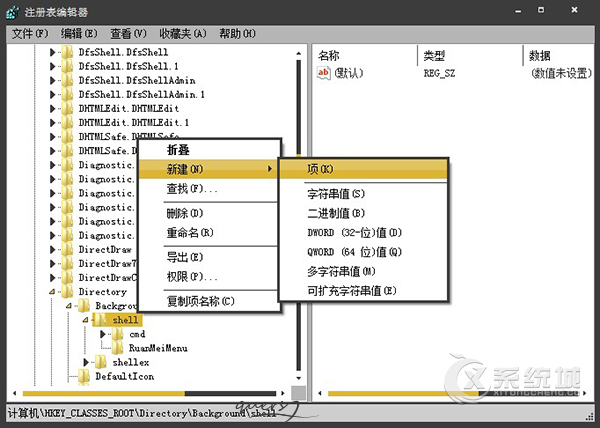
3、将该项命名成自己希望添加的项目名称,如这里命名成记事本。
4、然后选中新建好的项目,继续单击鼠标右键,同样方法继续新建“项”,并命名成command,右侧窗口双击字符串值(默认),在编辑字符串界面,手动输入应用程序的保存路径,如记事本为C:\Windows\System32\notepad.exe,然后确定即可。
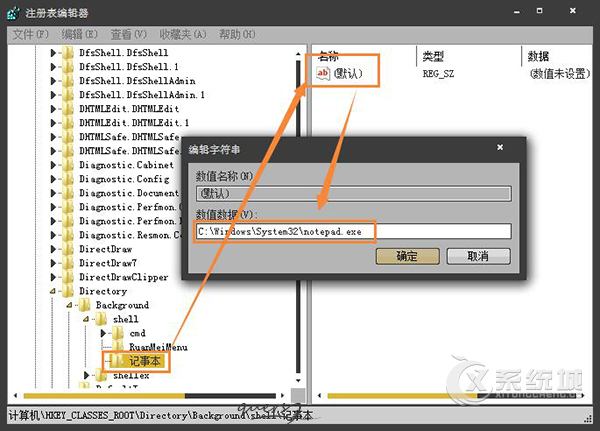
温馨提示:Windows部分组件的路径(可以尝试自己查看下系统相关文件夹)
1、画图---C:\Windows\System32\mspaint.exe
2、截图工具---C:\Windows\System32\SnippingTool.exe
3、滑动关机---C:\Windows\System32\SlideToShutDown.exe
4、Windows Media Player 12播放器---C:\Program Files\Windows Media Player\wmplayer.exe
以上就是Win8添加右键新建菜单的方法。用户在添加的时候务必选择程序目录下的exe文件。
标签:右键菜单
相关教程
更多